Chromeの1か所でソーシャルネットワークの通知を受け取る
その他 / / February 12, 2022

私たちがサインアップしたすべてのソーシャルネットワークでは、常に最新かつ最高のものを常に最新の状態に保つことが難しい場合があります。 すべてを手動でチェックする代わりに、Chime for Chromeをインストールして、ツールバーのドロップダウンメニューからすべての更新を適切な形式で表示することができます。
Chimeは、通知が必要な多数のソーシャルネットワークをサポートするChromeの拡張機能です。 もちろん、TwitterやFacebookのような通常の容疑者はそこにいますが、これらとは別に、Quoraのような特殊なネットワークもサポートしています。
これは、文字通り一度にすべてのサービスに接続しながら、接続を維持するための最も簡単な方法の1つです。 それがどのように機能するか見てみましょう。
1. Chimeをインストールする
インストール チャイム Chromeウェブストアから。 インストールは迅速で、最初の質問はありません。

2. コネクトサービス
定期的に行うように、サポートされているサービスのいずれかでログインします。 Chimeの優れている点は、実際のデータにアクセスする必要がないため、必要がないことです。 権限 サービスから情報を抽出します。 読みやすい形式で情報を収集するだけです。
次に、 Chromeオプション アイコンを右クリックして選択します オプション.
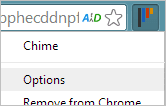
明るい色でリストされているサービスは、ログインしているサービスです。 これらをオンまたはオフにして、拡張機能に含めます。 これは、Chimeを使用していつでも変更できます。 または、サービスからログアウトして、通知の表示を終了します。

3. 通知を表示する
拡張機能アイコンをクリックして、 すべての通知 すべてのサービスとそれに対応する更新の専用ウィンドウを開きます。
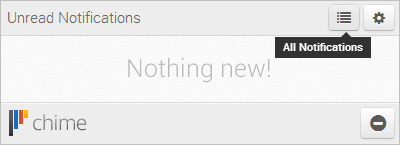
結果をフィルタリングすることにした場合を除き、すべての通知がここに一覧表示されます。 さまざまなサービスを区別する簡単な方法は、色を確認することです。 たとえば、Twitterでの各通知は1つの色になり、GooglePlusは別の色になります。
リストされているサービスアイコンのいずれかを選択して、それらの特定の更新のみを表示します。 これらのいずれかをメインオプションウィンドウに追加または削除します。
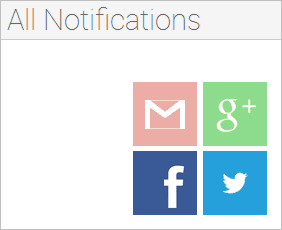
それらすべてを専用ウィンドウで表示する以外に、Chimeが非常に優れている理由の大部分は、新しい更新/メールがロールインされると、Chromeツールバーに新しい通知として自動的に表示されるためです。 アイテムを既読としてマークするか、1回のスワイプですべての通知をクリアします。
たとえば、新着メールが届いたら、通知ウィンドウから既読としてマークします。
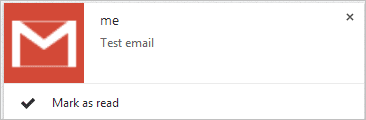
離れているか他の場所に集中しているために最初にメッセージに気付かない場合は、チャイムアイコンをクリックして通知バーをプルダウンします。 本当に簡単です。

Chimeからのメールへの返信、Twitter、Facebookなどの更新はできませんのでご注意ください。 それは単にとして機能します お知らせ ハブ、そしてそれでかなり良いもの。
最終更新日:2022年2月3日
上記の記事には、GuidingTechのサポートに役立つアフィリエイトリンクが含まれている場合があります。 ただし、編集の整合性には影響しません。 コンテンツは公平で本物のままです。



